將一個 Word 文檔的頁眉頁腳複製到其他 Word 文檔是我們經常會碰到的需求,我們可能會選擇人工的對這些 Word 文檔進行編輯,將一個 Word 文檔的頁眉頁腳進行複製,然後粘貼到其他 Word 頁眉頁腳處,這種人工處理的方式是非常不方便的,效率低下不說,並且還容易出錯,那怎麼可以將指定 Word 的頁眉頁腳應用到其他的 word 文檔中呢?
我們都知道,在 Office 中給一個 Word 文件設置頁眉頁腳是非常方便的,但是要批量給多個 Word 同時設置頁眉頁腳就需要借助專業工具來幫我們完成了。 前面我們給大家介紹過如何使用「我的ABC軟體工具箱」批量給多個 Word 文檔同時添加頁眉頁腳的方法,但是相信大家都知道那個方法有一個不足的地方,那就是設置的頁眉頁腳只能是普通的文本,不支持圖片也不支持表格,更加沒法給頁眉頁腳的文字做自定義字體、顏色、字號等設置。 那我們有沒有辦法來做到在批量設置 Word 頁眉頁腳時支持圖片、表格、自定義字體呢?
如果要做到量設置 Word 頁眉頁腳時支持圖片、表格、自定義字體,我們最好的一個辦法就是在一個 Word 模板中把頁眉頁腳的內容設置好,然後讓其他的 Word 文檔都應用這個模板的頁眉頁腳,業就實現了將指定 Word 的頁眉頁腳複製到其他文件中去。
我們打開「我的ABC軟體工具箱」,按下圖所示,左側選擇「文件內容」,右側選擇「設置 Word 頁眉頁腳」的功能。
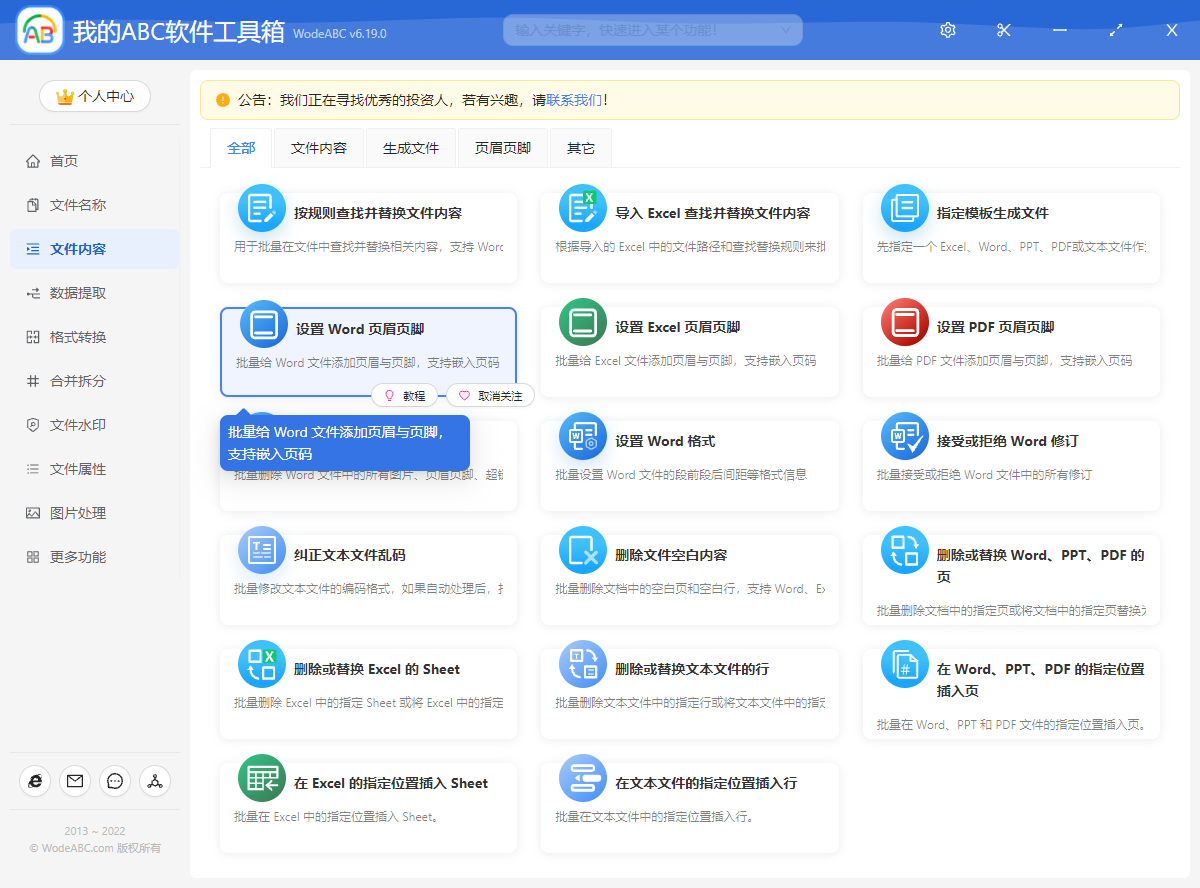
按照上圖所示,我們進入到對應的功能。 進入到功能後我們就可以添加需要添加頁眉頁腳的 Word 文檔了,由於是批量操作,所以我們可以一次性添加多個 Word 文檔。 注意這裡添加的 Word 文檔不是模板文件! 選擇好並確認無誤之後,就可以點擊下一步進入到選項設置的界面了。
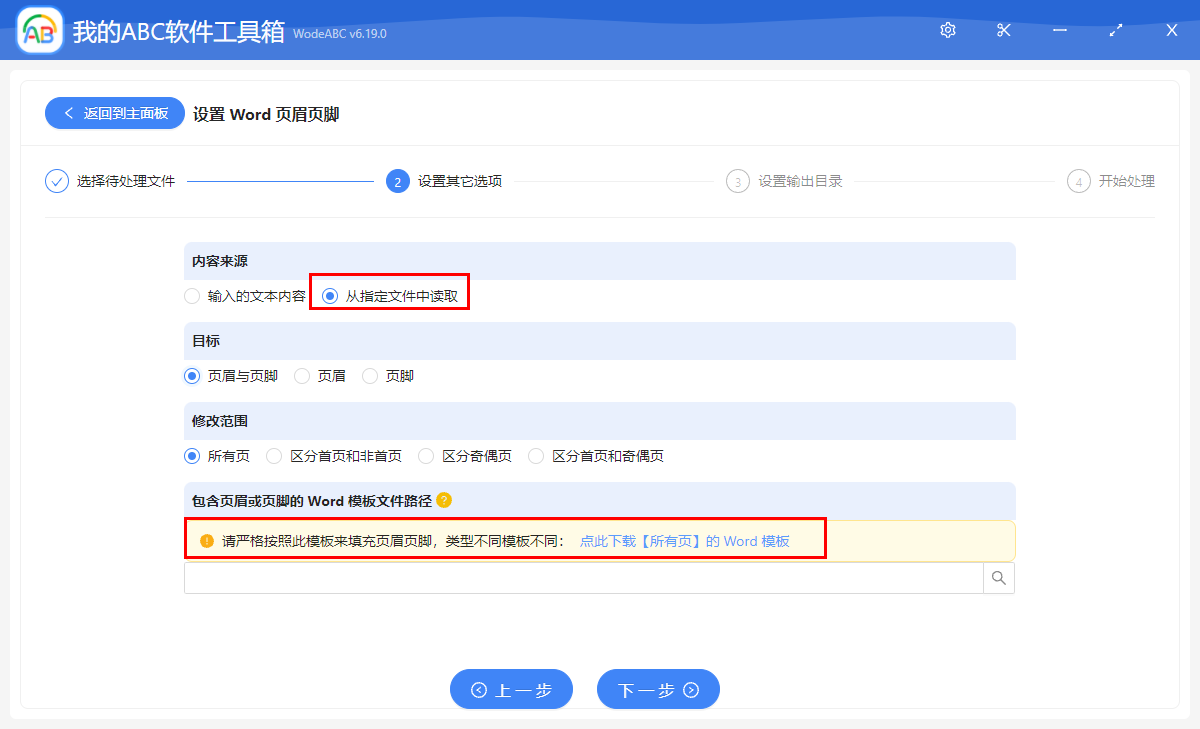
這裡我們能看到幾個可以設置的項:
1、內容來源
我們之前選擇的都是直接在界面上設置頁眉頁腳信息,這裡我們需要從指定模板中讀取,所以選擇【從指定文件中讀取】這個選項。
2、目標
我們可以設置這個選項來確定是單獨的設置頁眉、頁腳還是頁眉頁腳同時設置。
3、修改範圍
我們可以同時修改所有頁的頁眉頁腳,也可以區分的設置首頁、非首頁、奇偶頁的頁眉頁腳。
4、包含頁眉或頁腳的 Word 模板文件路徑
我們可以點擊模板下載的按鈕,下載對應的模板,然後在模板中設置好頁眉頁腳,然後就可以選擇我們設置好的的帶有頁眉頁腳的 Word 模板了。 這樣這個模板的頁眉頁腳就能複製到所有的待處理 Word 文檔中去了! 注意這裡的模板文件根據【修改範圍】的選擇是不一樣的!
設置好上面的選項設置之後,就可以點擊下一步,進行輸出目錄的選擇了。 選擇好輸出目錄後點擊下一步,軟件就開始進行將指定 Word 的頁眉頁腳複製到其他文件中的處理了! 只需要等待一會兒,選擇的多個 Word 文檔的頁眉頁腳就都被設置為跟 word 模板中的頁眉頁腳保持一致了!